اگر شما هم گوشی تازه ای خریداری کرده اید و می خواهید اطلاعات واتساپ خود را حفظ و به دستگاه جدید خود منتقل کنید، حتما می خواهید بدانید که بکاپ گیری از واتساپ چگونه است؟ در این مقاله می خواهیم روش های پشتیبان گیری از واتساپ را به شما آموزش دهیم تا بتوانید پیام ها و اطلاعات خود را حفظ کنید. همچنین در صورتی که به مشاوره تلفنی در خصوص بکاپ گیری از واتساپ نیاز داشتید، می توانید با نمایندگی تعمیر موبایل ما از طریق شماره موجود در سایت، در ارتباط باشید.
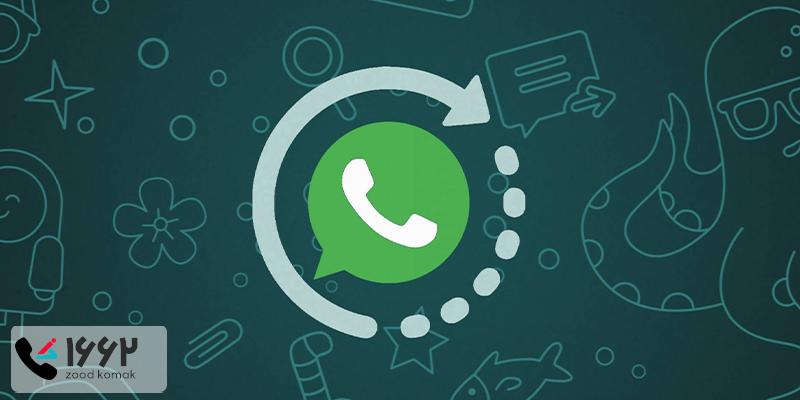
روش های بکاپ گیری از واتساپ
در این بخش، به روش های بکاپ گرفتن از واتساپ اشاره می کنیم که عبارتند از:
-
بکاپ گرفتن از اطلاعات واتساپ به صورت محلی
-
بک آپ گیری از واتساپ با گوگل درایو
-
بکاپ گیری از واتساپ در کامپیوتر
در ادامه، هر یک از این روش ها را شرح می دهیم.
✔ تنظیمات نوتیفیکیشن واتساپ رو اینجا یاد بگیر.
بکاپ گرفتن از واتساپ به روش محلی
برای تهیه نسخه پشتیبان از واتساپ خود به صورت محلی و از طریق برنامه واتساپ، به ترتیب زیر عمل کنید:
-
واتساپ را اجرا کرده و به تنظیمات (Settings) و سپس گفتگوها (Chats) بروید.
-
حالا به بخش chat backup رفته و گزینه backup را انتخاب نمایید.
-
اکنون واتساپ یک نسخه پشتیبان از داده های شما ایجاد می کند.
-
گفتنی است که با انتخاب گزینه Auto backup، اطلاعات و چت های شما هر چندوقت یکبار که می توانید زمان آن را به دلخواه خود تعیین کنید، پشتیبان گیری خواهند شد.
بازیابی نسخه پشتیبان واتساپ به صورت محلی
نحوه بازیابی نسخه پشتیبان واتساپ به صورت محلی، به شرح زیر است:
-
ابتدا واتساپ را از گوشی خود حذف و مجدد نصب کنید.
-
پس از وارد کردن شماره و کد ارسال شده به گوشی خود در برنامه واتساپ، با پنجره بازیابی نسخه های پشتیبان مواجه خواهید شد که تنها کافی است روی گزینه بازیابی (Recovery) ضربه زده تا اطلاعات واتساپ شما بازیابی شود.
✔ آموزش تغییر فونت پیام های واتساپ
پشتیبان گیری از واتساپ با گوگل درایو
استفاده از گوگل درایو هم راه دیگری برای بکاپ گیری از واتساپ است. با این روش یک نسخه پشتیبان از داده های واتساپ شما به صورت آنلاین تهیه می شود که می توانید در هر زمان که خواستید از آن استفاده نمایید. برای این منظور، به روش زیر اقدام کنید:
-
به تنظیمات (Settings) واتساپ رفته و از قسمت Chats، وارد بخش chat backup شوید.
-
در این بخش، از طریق گزینه Email option، ایمیل خود را انتخاب کنید.
-
حالا زمان پشتیبان گیری از اطلاعات واتساپ خود به صورت اتوماتیک را انتخاب کرده و backup را بزنید.
-
بدین ترتیب، نسخه پشتیبانی که در حافظه دستگاه ذخیره شده است، به صورت خودکار در گوگل درایو شما ذخیره خواهد شد.
-
اکنون هر وقت که برنامه واتساپ را نصب کنید، می توانید به اطلاعات خود دسترسی داشته باشید.
بازیابی نسخه پشتیبان واتساپ از طریق گوگل درایو
برای ریکاوری نسخه پشتیبان واتساپ از گوگل درایو، به صورت زیر عمل کنید:
-
ابتدا واتساپ را از گوشی خود حذف و مجدد نصب کنید.
-
شماره خود و کد ارسال شده به گوشی را در برنامه وارد کنید.
-
اکنون در پنجره باز شده جدید، اکانت جیمیلی که قبلا از آن نسخه پشتیبان تهیه کرده بودید را انتخاب نمایید.
-
حالا واتساپ گوگل درایو شما را بررسی کرده و پیام ها به صورت خودکار بازیابی می شوند.
✔ نحوه تغییر زبان واتساپ از انگلیسی به فارسی
بکاپ گیری از واتساپ در کامپیوتر
روش دیگری که می توانید از آن برای بکاپ گرفتن از واتساپ خود استفاده نمایید، پشتیبان گیری از واتساپ در کامپیوتر است. برای این منظور تنها کافی است که نسخه پشتیان ایجاد شده در کارت حافظه گوشی خود را به کامپیوتر منتقل کنید.

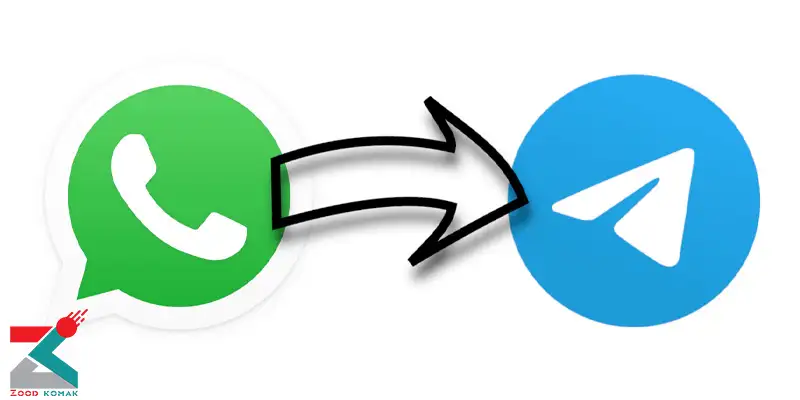 چگونه چت هارو از واتساپ به تلگرام منتقل کنیم؟
چگونه چت هارو از واتساپ به تلگرام منتقل کنیم؟ نحوه انتقال اطلاعات واتساپ از گوشی اندروید به آیفون
نحوه انتقال اطلاعات واتساپ از گوشی اندروید به آیفون مسدود شدن واتساپ
مسدود شدن واتساپ ویژگی های مخفی واتساپ
ویژگی های مخفی واتساپ





